七年级信息技术教案上册2Word文件下载.docx
《七年级信息技术教案上册2Word文件下载.docx》由会员分享,可在线阅读,更多相关《七年级信息技术教案上册2Word文件下载.docx(13页珍藏版)》请在冰豆网上搜索。
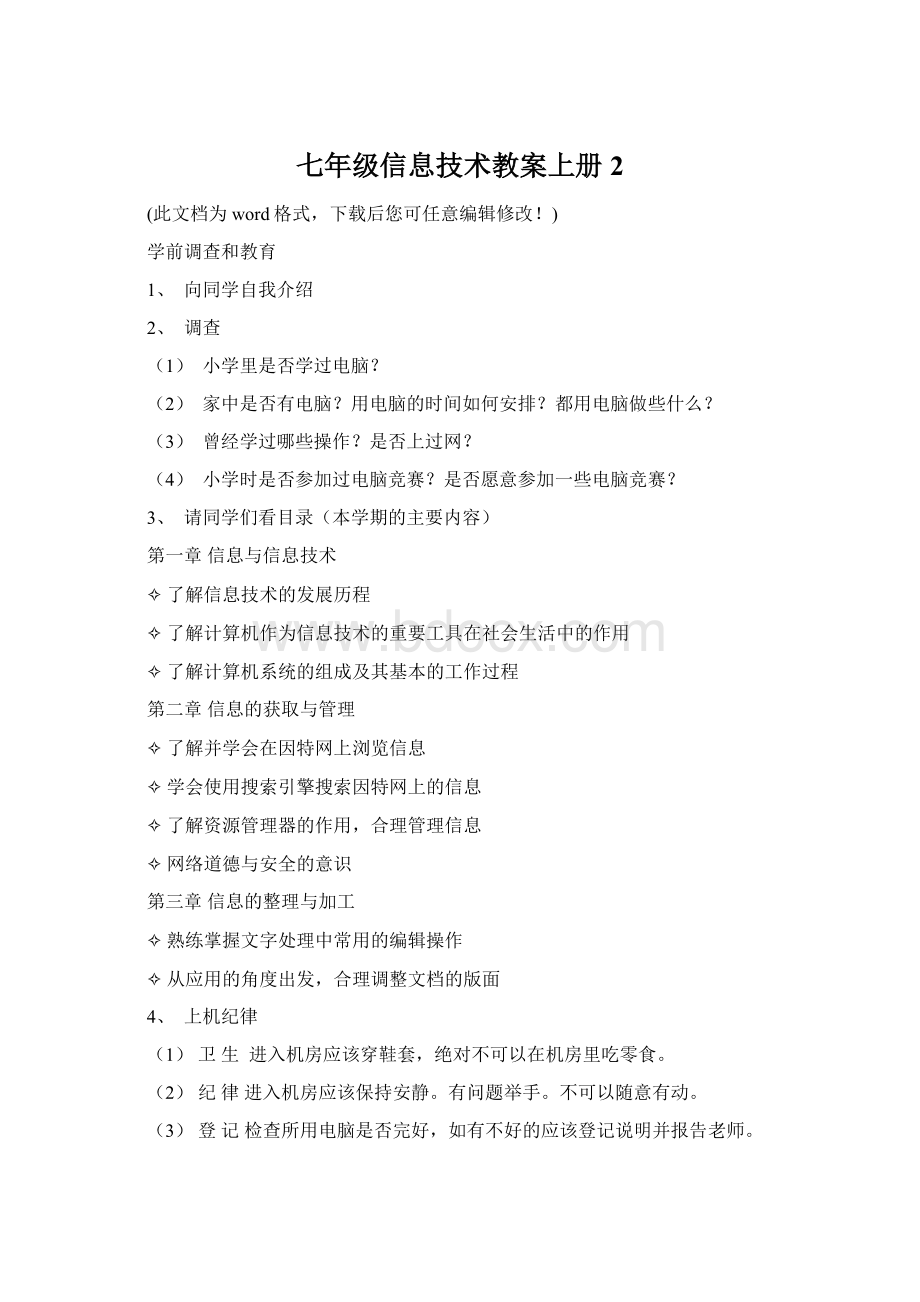
第二章信息的获取与管理
✧了解并学会在因特网上浏览信息
✧学会使用搜索引擎搜索因特网上的信息
✧了解资源管理器的作用,合理管理信息
✧网络道德与安全的意识
第三章信息的整理与加工
✧熟练掌握文字处理中常用的编辑操作
✧从应用的角度出发,合理调整文档的版面
4、
上机纪律
卫生进入机房应该穿鞋套,绝对不可以在机房里吃零食。
纪律进入机房应该保持安静。
有问题举手。
不可以随意有动。
登记检查所用电脑是否完好,如有不好的应该登记说明并报告老师。
课题:
1.1生活中处处有信息
教学目标
理解信息的概念。
了解身边的信息以及信息的主要特征。
情感态度与价值观:
学会从生活中发现并利用信息,培养学生主动发现,热爱生活
重点和难点
理解什么是信息和信息的主要特征。
强化信息意识,提高信息素养。
教学过程
1、引言
欢迎同学们学习信息技术课堂!
如今科学技术发展过猛,信息技术无处不有。
掌握信息技术,提高信息素养,是时代对大家的要求和期望。
列举在日常生活中我们身边的信息以及获取信息的获取方式、强化信息意识。
2、什么是信息?
自从有了人类,在人们的生活和生产活动中,就有了信息交流。
与物质和能源一样,信息是人类赖以生存和发展的重要资源。
(举例)有关身边的信息、以及信息的获取方式。
信息的概念:
信息是反映一切事物属性及动态变化。
3、信息的主要特征(请阅读P3—P4)
(1)信息可以传递与共享:
信、天气预报
(2)信息可以开发与存储:
存储的介质有:
纸张、磁带、光盘、磁盘等。
(3)信息可以处理与再生:
按照一定的标准对信息进行整理,形成有序的符合要求的信息。
(4)信息可以利用与增值:
通过加工处理,变为新的信息,提升了信息的价值。
4、归纳、总结:
(1)信息的概念。
(2)信息的主要特征。
(3)日常生产生活中我们身边的信息都有哪些?
5、布置作业:
(1)什么是信息?
(2)举例说明身边的信息以及信息的呈现形式?
1.2飞速发展的信息技术
1、了解信息技术的基本概念。
2、了解信息技术的应用及其对现代社会的影响。
3、了解信息技术发展的历程。
1、理解信息技术的概念。
2、理解信息的获取、传递、存储、加工、发布、交流。
教学过程
1、信息技术的概念:
信息技术是指在信息的获取、存储、加工、传递和利用过程中所采用的技术和方法。
2、获取信息
(1)直接获取信息:
主要是通过眼、耳、鼻、舌、身等器官直接与事物接触。
(2)间接获取信息:
可以通过信息技术来延伸人类感受器官来获取信息。
✧通过人与人的沟通获取信息;
✧通过查阅书籍和报刊等资料来获取信息;
✧通过广播、电视获取信息
✧利用因特网获取信息。
3、了解信息技术的发展趋势
4、了解信息技术的应用对社会的影响
✧推动了科学技术的进步,促进生产力的发展。
✧改进人们学习的方式、提高工作效率、改善生活质量。
5、了解信息技术的发展历程(五次信息技术革命)
人类社会中信息存在和传递方式以及人类处理和利用信息的形式所产生的革命性变化,已经发生五次信息技术革命。
第一次信息技术革命是语言的创造
第二次信息技术革命是文字的发明
第三次信息技术革命是造纸和印刷术的发明
第四次信息技术革命是电报、电话、电视等现代通讯技术的运用。
第五次信息技术革命是电子计算机的发明和网络的普及应用。
电脑的出现从根本上改变了人类加工信息的手段,突破了人类大脑及感觉器官加工利用信息的能力。
这次用电子计算机、通讯卫星、光导纤维组成的现代信息技术革命的成果,将使人类进入信息社会时代。
6、总结
7、讨论与交流:
A、请列举信息技术在日常生活、工农业生产中的应用实例。
B、查阅资料,了解信息技术未来的发展趋势。
1.2.4信息处理工具—计算机第1课时
了解计算机的特点、简史与发展方向;
对现代社会的作用、意义
重点与难点
1、计算机的特点、简史(重点);
2、计算机对现代社会的意义(难点)。
教学形式:
多媒体展示有关图片资料与分析讲解相结合。
教学过程:
1、导入(演示图片资料)
2、讲解:
计算机的主要特点:
(指导阅读,结合提问)
运算速度快、精度高;
(投影或板书,下同)
存储与记忆能力;
逻辑判断能力;
自动化程度高。
计算机简史与发展方向:
(投影或板书)
3、阅读与提问(指导学生看书)
计算工具的演变;
电子计算机的诞生与发展;
计算机对现代社会作用与意义;
(演示资料,再让学生自己举例)
小结
计算机的主要特点;
(上述四点)
计算机的发展方向:
巨、微、网、智、多媒体;
1.2.4信息处理工具—计算机第2课时
教学目标:
理解计算机的组成、简单工作原理及系统分类。
1、计算机的组成、计算机系统分类(重点);
2、物理组成与逻辑结构的区别、分类的划分标准(难点)。
展示相关图片:
计算机系统的组成:
(见教材分析中的计算机系统结构图,从略)
计算机工作原理图:
简介
软硬件知识、存储器容量与单位。
小结:
计算机的系统组成;
存储器的容量与常用单位。
2.1第一节在因特网上浏览信息
1、WWW基础知识;
2、“前进”、“后退”按钮的使用;
3、“停止”、“刷新”按钮的使用;
4、把网页内容保存在硬盘上。
教学重点
2、把网页内容保存在硬盘上。
学情分析:
学生对网络常识的了解停留在很表面的水平上,对浏览器的使用不熟悉。
1、汉字输入练习——“比一比”。
2、WWW基础知识:
(1)进入网站时显示的第一个页面称为“主页”,而同一网站的其他画面则称为“网页”;
(2)每个网页都有一个地址,称为网页地址URL(也叫统一资源定位器,简称网址),它由协议名、主机名、路径及文件名3部分组成;
(3)重要特点是:
可以包含能够进入其他网页的“超链接”;
(4)地址栏的使用。
3、“前进”、“后退”按钮的使用。
4、“停止”、“刷新”按钮的使用。
5、把网页内容保存在硬盘上:
“文件”——“另存为”,“保存类型”选择“Web页,全部(*.index.point),用于指示文字输入的位置。
文档窗口的顶端及左侧是标尺,其作用是给文本定位。
文档窗口的底端和右侧是滚动条,用于滚动调整在文档窗口中显示的内容。
5.状态栏(Statusbar)——位于窗口最底一行,用于显示当前编辑文档的状态信息及一些编辑信息。
退出Word2000(教师讲解、演示)
方法一:
单击“文件(F)”菜单,选择“退出(X)”命令。
方法二:
单击标题栏右端的关闭按钮“”。
方法三:
使用快捷键:
Alt+F4。
学生练习:
Word2000的启动、Word2000的退出、熟悉Word2000的窗口组成。
小结巩固:
(由学生回答)
本课学习了哪些内容?
✧典型的Word2000窗口由哪几部分组成?
讨论提高:
(教师引导,学生完成)
✧启动Word2000除前面介绍的“程序”法外,还能有哪些方法?
Word2000窗口中的各项工具栏,如常用工具栏,是如何激活或隐藏的?
又是如何改变位置和方向的,方法是什么?
(拖动法)
说明:
Word2000的窗口布局并非固定不变,其中的菜单栏、工具栏、状态栏等的位置和方向可依个人爱好作自由变换,但风格一致。
Office2000下的其它组件也均具有同一“个性”,所以学好Word2000对学习PowerPoint2000、Excel2000等有很大好处。
创建文档——学录课文
教学目的:
1、掌握Word新建文件的方法。
2、初步掌握常用中英文输入方法和技巧。
3、掌握文本增(插入)、删(删除)、改(修改)的基本操作方法。
4、掌握Word文件的保存方法。
引言:
无论是用Word进行文章或书稿的编排,还是进行小报的制作,都离不开文字的录入与简单的文字处理。
本课将学习在Word中进行文字录入的方法和技巧,以及对录入的文本作简单的文字处理,为以后文章的编排作好准备。
一、建立文档
1.刚启动Word时,将自动建立一个名为“文档1”的空白新文档,“文档1”是Word临时起的一个名字,当保存文件时,可再给文档重新命名。
2.在文档窗口中有一个闪烁着的竖线“插入点”,用于指示输入字符或插入对象的位置。
二、输入文字
1.英文字符:
在英文输入状态下,直接用键盘输入。
2.特殊字符:
用“插入”方法输入。
方法如下:
1单击“插入(I)”菜单中的“字符(S)”命令。
2在“字符”对话框中选择要插入的字符,单击“插入”按钮,再单击“关闭”按钮。
2.汉字输入:
先选择中文输入法(如:
智能ABC、GBK全拼等),再用键盘编码输入。
3.文本录入注意点:
1每行结束不要按回车键。
当文字到达右边界时,Word会自动换行。
2每段结束按一次回车键,此时将留下段落结束标记“”。
3段落开头缩进一般不用空格。
4文章标题作为单独一段处理。
选择自己熟悉的一种中文输入法,输入书中给出的课文内容(见下面)。
教师检查、小结:
5课文内容是否按录入要求录入。
6提醒学生观察段落结束标记“”。
7让学生观察当插入点在文本内移动时,状态行参数的变化。
④让学生观察文本内有无绿或红的波浪线,这是Word的拼写或语法检查时,发现问题时的提示。
三、简单修改
文本的简单修改包括文字的增加、修改和删除三项基本操作。
4.增加文字
步骤:
①定位“插入点”;
②置编辑状态为“插入”(底部状态行的“改写”为无效的恢色);
③输入插入内容。
5.修改文字
1定位“插入点”;
2置编辑状态为“改写”(双击状态行的“改写”使其颜色变黑);
3输入修改内容。
(或:
先删除后再插入内容。
6.删除文字
2按退格键Backspace删除插入点前的字符,或按Delete键删除插入点后的字符。
四、保存文件
7.课文录入、修改完毕后,需作保存,以备后用。
8.Word保存文档时,默认位置在“MyDocuments”文件夹,默认文件名为第一句文字,除非另行指定。
保存操作:
1单击“文件(F)”菜单中的“保存(S)”命令或单击常用工具栏上的“保存”按钮“”,出现“另存为”对话框。
2将对话框中的“文件名(N):
”改为“一件衫衣”,“保存位置(L):
”及“保存类型(T):
”不作改变。
3单击“保存(S)”按钮,关闭“另存为”对话框。
本课小结:
本课学习了新文档的建立过程,输入文档内容的方法和技巧